电脑公司Win7旗舰版系统开始菜单中不显示运行命令怎么办
更新日期:2024-03-20 23:09:18
来源:网友投稿
手机扫码继续观看

很多时候我们都需要使用运行来进行一些设置,大家都知道,在XP系统中,点击开始菜单便可看到“运行”命令,但是在windows7系统中,在开始菜单中是没有“运行”的,虽然很多用户会使用WIN徽标键+R组合键来打开windows7系统的运行命令。但总是没有直接从开始菜单中打开“运行”命令那么方便和习惯,下面小编就给大家介绍在windows7系统(电脑公司win7旗舰版系统下载)的开始菜单中调出运行命令的方法!
操作方法:
1、首在win7系统任务栏处用鼠标右击选择“属性”;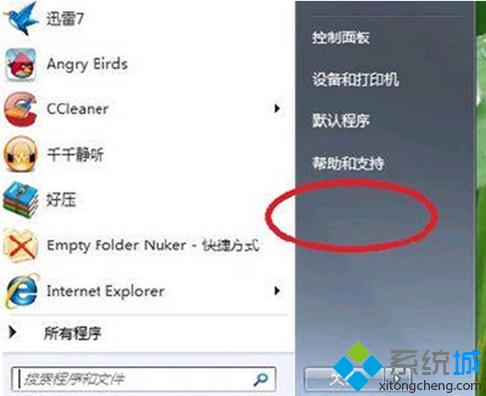
2、在打开的 “任务栏和开始菜单的属性”中切换到 “开始菜单”标签,点击“自定义”按钮;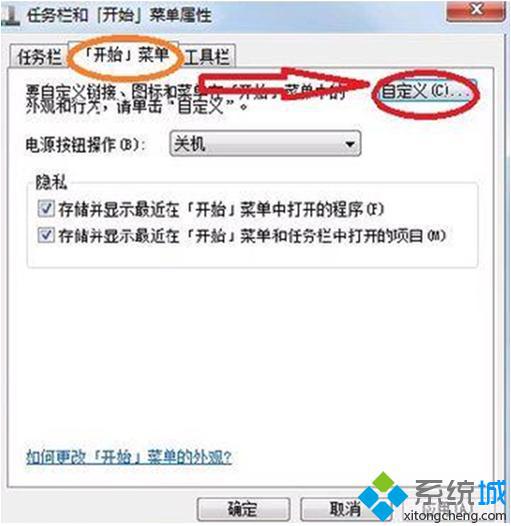
3、在打开的“自定义开始菜单”中,点击下拉条,在最底下找到一个“运行命令”,然后在“运行命令”前面打√,点击“确定”;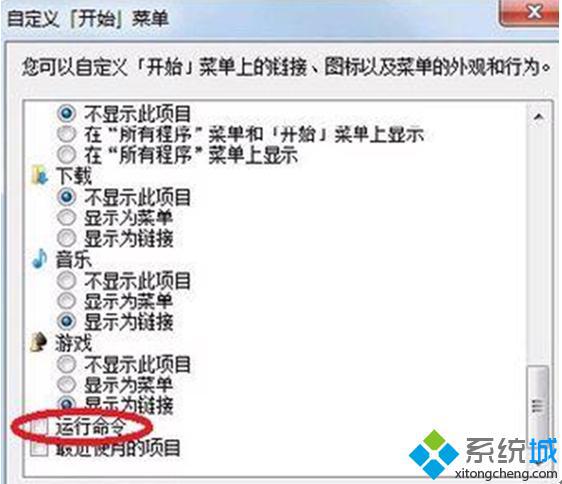
4、通过以上设置后,windows7系统中开始菜单中就有了“运行”命令了。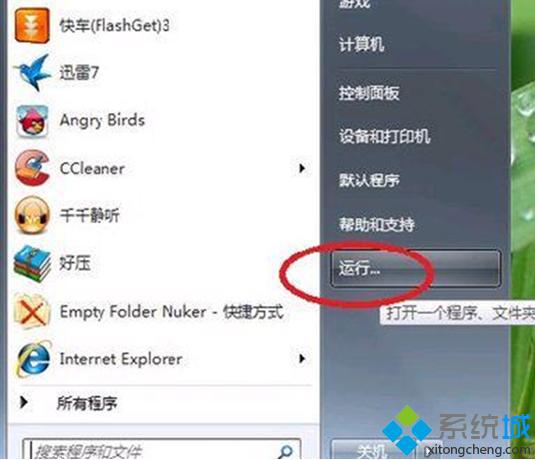
电脑公司win7旗舰版系统开始菜单中不显示运行命令的解决方法就跟大家分享到这里,有此困扰的朋友赶紧将自己的运行调出来吧,更多精彩内容欢迎继续访问系统官网!
该文章是否有帮助到您?
常见问题
- monterey12.1正式版无法检测更新详情0次
- zui13更新计划详细介绍0次
- 优麒麟u盘安装详细教程0次
- 优麒麟和银河麒麟区别详细介绍0次
- monterey屏幕镜像使用教程0次
- monterey关闭sip教程0次
- 优麒麟操作系统详细评测0次
- monterey支持多设备互动吗详情0次
- 优麒麟中文设置教程0次
- monterey和bigsur区别详细介绍0次
系统下载排行
周
月
其他人正在下载
更多
安卓下载
更多
手机上观看
![]() 扫码手机上观看
扫码手机上观看
下一个:
U盘重装视频










